逆にビックリしているんですが、今でもiPhoneで歌詞を表示していると
「え、それどうやってんの!?」と聞かれる事が多々あります。
今日は改めて歌詞の表示方法を説明したいと思います。
最初に
そもそもiPhoneで歌詞?なんのこっちゃと思われる方のために
画面をお見せします。
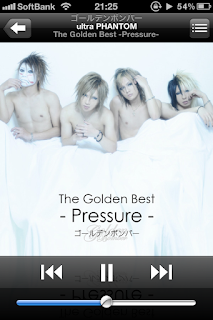
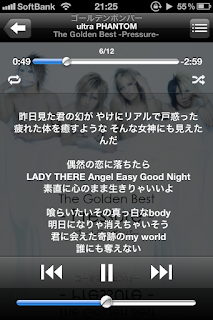
ArtWork(アルバムカバー)をタップすると歌詞が表示されます。
歌詞の入れ方(基本編)
まず、iTunesで歌詞を入れたい曲を右クリックして[プロパティ]を選択。
[歌詞のタブ]に入力すればOK
歌詞は検索すれば大概出てくる。(特に洋楽)
でも一曲一曲入力するのは面倒ですね。
Broadwayを使おう
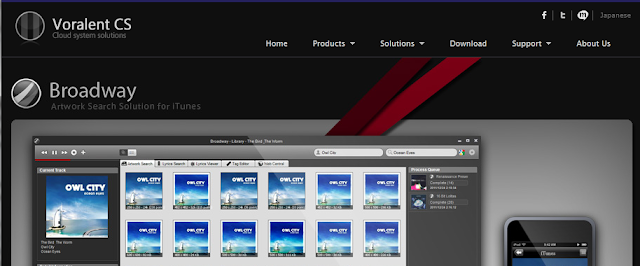
Broadwayとは(Webサイトより)
BroadwayはApple iTunes®と同期してインターネットよりアートワークを検索するソフトウェアです。
iTunesで再生中の楽曲情報から最適な検索キーワードを導き出して、インターネット上の様々なWebサービスより次々にアートワーク画像を検索してく れます。更にそれを転送ボタンひとつでiTunesに転送してくれます。
iTunesのCover Flowでの表示はもちろん、iPhone/iPodにお気に入り曲のアートワークを入れて持ち歩こう。
ようするにアルバムカバーと歌詞を簡単にiTunesにセット出来るアプリです。
これが無かったらiTunes自体使っていないかもしれないくらい俺には不可欠なアプリ。
いくら暇な俺といえど、この曲数全部設定するほどの時間は無いので、
まだArtWorkも歌詞も設定していないアルバムを探します。
ありました。
今回はこのFall Out BoyのFolie A Deuxというアルバムを使って説明しましょう。
まずはこちらからBroadwayをダウンロードし、インストールしてください。
立ち上げ、セットしたい曲をiTunesで再生します。
すると、下記のようにArtWorkが表示されます。
ArtWorkを設定する
せっかくなのでArtWorkを転送しましょう。
右クリックして選択です。
基本的には[アトワークをアルバム内の曲に更新登録]を押します。
それだけで登録完了です。
サイズはお好みですが、500 x 500くらいはあった方が良いと思います。
(iPhoneの画面は高精細だからね)
歌詞を設定する
続いていよいよ歌詞を設定しましょう。
[Lyrics Search(歌詞を検索)]をクリックします。
その下に歌詞が表示されます。
複数の歌詞提供サイトからその曲の歌詞であろうものを自動取得してくれます。
別アーティストの同名曲を間違って引っ張ってくる事があったりミスも多いので、
ここはしっかりと曲を確認しましょう。
今回の場合は2つとも合っているものの、歌詞GETの歌詞は全部大文字なので却下です。
LyricWikiの歌詞をクリックし、「選択中の歌詞」のところにある+ボタンを押すと
転送されます。
次回のiPhoneと同期する際にArtWorkと歌詞が転送されます。
便利ですね。
基本的に邦楽と英語圏の曲の検索は強い印象です。
おまけ
意外と出てくるな・・・。


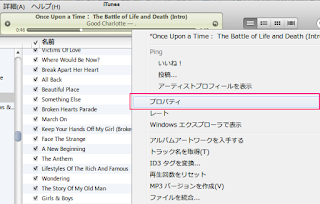
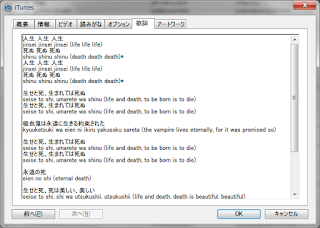
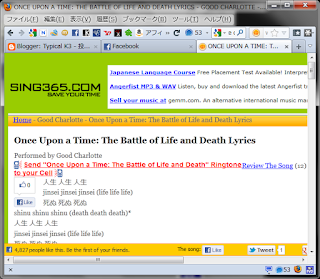

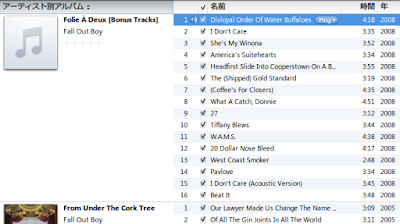
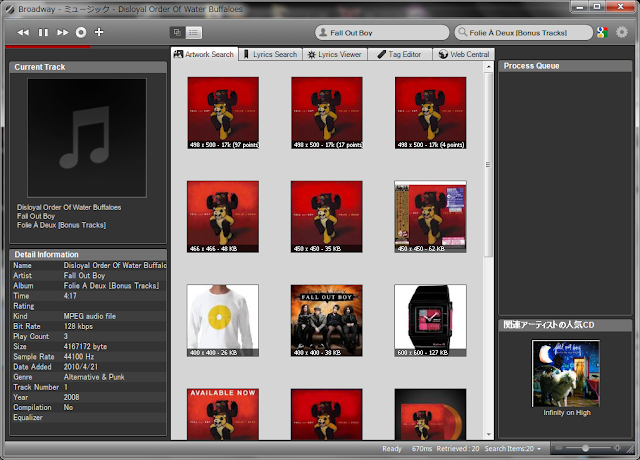
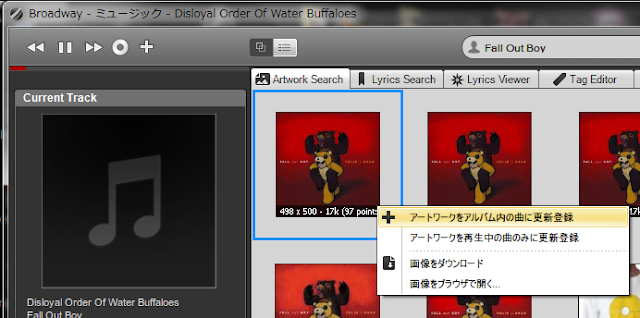
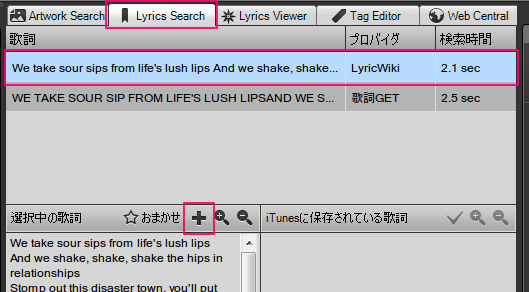
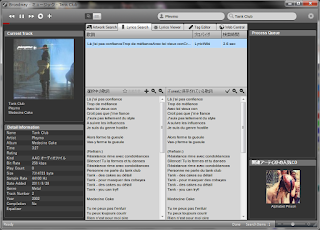
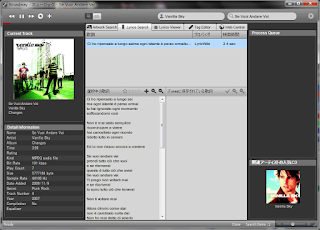



コメント